При використанні iPhone 6s, 6s Plus, 7 або 7 Plus не завжди очевидно, як і коли використовувати функції 3D Touch, які виявляють додаткові елементи керування, коли ви натискаєте сильніше на екран телефону.
Ось 12 порад від iPhonelife, щоб максимально використати цей класний спосіб взаємодії з телефоном: від використання 3D Touch для попереднього перегляду електронних листів або веб-сайтів до швидкого доступу до меню додатків.

3D Touch доступний для всіх iPhone, iPad та iPod (7-го покоління) із швидкими діями iOS 13 та iPadOS!
З появою сенсорних пристроїв, таких як iPhone XR, Apple змінила спосіб роботи тривалої преси. Тривалі натискання тепер відкривають меню швидких дій, як і 3D Touch, але без зворотного зв'язку (якщо ваша модель iPhone не підтримує хаптики).
Швидкі дії при тривалому натисканні не вимагають, щоб iPhone включав чутливий до тиску 3D сенсорний екран. Ці швидкі меню пропонують такі функції, як 3D Touch, включаючи функції Peek та програми.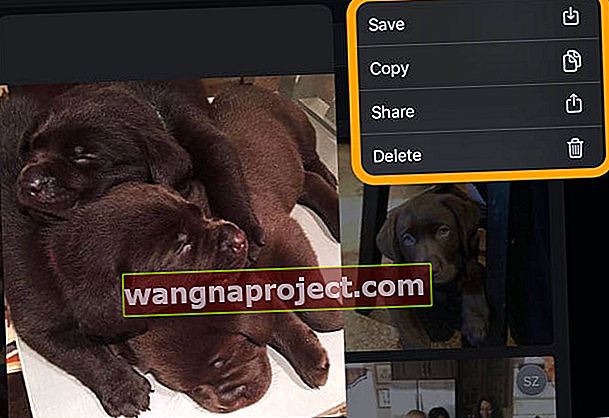
Ця функція доступна на всіх iPhone, iPad та iPod touch сьомого покоління, що працюють під управлінням iOS 13 та новіших версій, або iPadOS і новіших версій.
Налаштуйте 3D-чутливість на дотик або вимкніть її взагалі
Якщо ви хочете змінити швидкість реагування 3D Touch або хочете повністю його вимкнути, перейдіть до Налаштування> Загальне> Доступність> 3D Touch .
Тут ви взагалі вимикаєте 3D Touch або налаштовуєте рівні чутливості на Light, Medium або Firm.
- Світло зменшує тиск, необхідний для роботи 3D Touch.
- Фірма збільшує його.
Переконайтесь, що ви правильно налаштували, скориставшись тестом чутливості.

Загляньте на веб-сторінки, фактично не відкриваючи їх
Незалежно від того, чи зустрічаєте ви посилання в електронному листі чи тексті, або під час перегляду веб-сторінок, щільне натискання посилання дозволяє переглянути веб-сторінку в Safari, не відкриваючи її.
- Підніміть палець, щоб повернутися до того, на що спочатку дивилися.
- Проведіть пальцем угору, не піднімаючи пальця, щоб відкрити меню подальших дій, таких як копіювання посилання або додавання його до списку читання.
- Натисніть сильніше, щоб відкрити сторінку.

Відкрийте програму перемикання додатків без кнопки головного екрана
До 3D Touch єдиним способом отримати доступ до вікна багатозадачності було двічі натиснути кнопку «Головна». Потім з’явилася кнопка повернення для повернення до попередньої програми.
Тепер перемикайтеся між програмами, щільно натискаючи ліву сторону екрана та проводячи пальцем праворуч.
Проводячи пальцем по всьому екрану, відкривається попередня програма, але при проведенні до середини відкривається перемикач додатків.

Швидко перегляньте електронний лист
Завдяки 3D Touch легко з’ясувати, про що йдеться в електронному листі, не відкриваючи його.
- Просто натисніть на попередній перегляд електронної пошти у вхідних, щоб швидко переглянути його.
- Не піднімаючи пальця, проведіть пальцем ліворуч або праворуч на попередньому перегляді, щоб видалити електронне повідомлення або позначити його як непрочитане.
- Або проведіть пальцем угору, щоб побачити меню з ще більшою кількістю опцій.
- Потім просто підніміть палець, щоб повернутися до папки "Вхідні", або ще сильніше натисніть, щоб відкрити електронне повідомлення.

Помістіть фотографію в реальному часі на екран блокування
Нові iPhone поставляються з підбіркою живих шпалер, але якщо акції Apple Live Photos не є вашою чашкою чаю, чому б не використовувати власний Live Photo?
Перейдіть у " Налаштування"> "Шпалери"> "Виберіть нову шпалеру" та виберіть "Живу фотографію" з особистого альбому "Живі фотографії".
Потрібно лише щільно натиснути на екрані блокування, щоб оживити це зображення.
Живі фотографії займають більше місця на вашому телефоні; на щастя, легко перенести фотографії з iPhone на комп’ютер, щоб звільнити більше місця.

Швидко виберіть та відредагуйте текст
Вибір тексту для редагування ніколи не був простішим завдяки 3D Touch.
Сильно натисніть на клавіатуру, щоб перетворити її на трекпад, а потім проведіть пальцем до тексту, який потрібно редагувати.
Натисніть сильніше, щоб виділити текст, а потім проведіть пальцем уздовж слів, щоб збільшити вибір.
Зіпсував? Просто натисніть сильно другий раз, щоб почати спочатку. Закінчивши, просто підніміть палець і торкніться виділення, щоб відкрити меню параметрів редагування-вуаля!

3D Торкніться профілю для швидких варіантів контактів
Попрощайтеся з пошуком контактної інформації друга, коли хочете зателефонувати або надіслати електронною поштою.
У будь-якій програмі, яка містить ініціали або зображення контакту в колі, щільно натисніть на це коло, щоб швидко відкрити меню опцій для зв’язку.
Телефонуйте, повідомляйте FaceTime, надсилайте повідомлення або надсилайте електронною поштою друзям і родичам, не відкриваючи окремий додаток.

Загляньте в повідомлення, щоб уникнути спрацьовування квитанції про прочитання
Якщо ви ввімкнули квитанції про прочитання, але хочете прочитати епізодичний текст, не знаючи відправника, використовуйте 3D Touch, щоб зазирнути до Повідомлення, щільно натиснувши на попередній перегляд Повідомлення .
Підніміть палець, прочитавши його, і повідомлення залишиться позначеним як непрочитане. Якщо ви все-таки вирішите офіційно прочитати його, натисніть сильніше, щоб з’явитись у повідомленні.
Щоб швидко відповісти з попереднього перегляду, проведіть пальцем вгору по екрану та виберіть із меню попередньо заданих відповідей.

Клацніть правою кнопкою миші на піктограмах програм
За допомогою 3D Touch вам часто навіть не потрібно відкривати програму, щоб потрапити туди, куди ви хочете.
Ця функція, яка називається швидкими діями, дозволяє вам сильно натискати будь-який значок програми з підтримкою 3D Touch на головному екрані, щоб відкрити меню загальних функцій програми .
3D Торкніться програми Камера, щоб швидко зробити селфі, надіслати текстове повідомлення недавньому контакту піктограмою Повідомлення та натиснути піктограму Карти, щоб прокласти маршрут додому.
Навіть сторонні програми, які не пропонують підтримку 3D Touch, діляться з іншими за допомогою швидких дій.

Швидко перейменуйте папки програм
Швидкі дії не обмежуються значками програм. Якщо ви вирішите перейменувати папку програми на своєму iPhone, не потрібно відкривати програму, а потім натискати на назву папки, щоб редагувати її.
Натомість просто 3D Торкніться папки, а потім натисніть Перейменувати .
Введіть своє нове ім’я та натисніть Готово. Натисніть кнопку «Домашня сторінка» один раз, щоб закінчити редагування папки, а потім знову, щоб повернутися на головний екран.

Очистити всі сповіщення відразу Центр сповіщень
Якщо у вас багато старих або неважливих сповіщень, які забивають ваш Центр сповіщень, немає необхідності відхиляти їх по черзі.
Натомість 3D Торкніться значка x у верхній частині екрана, а потім натисніть Очистити всі сповіщення, щоб очистити Центр сповіщень.

Перевірте погодинну погоду місця на Картах
3D Торкніться місцевої температури, що відображається в правому нижньому куті карти, щоб переглянути попередній перегляд погодинного прогнозу для цього місця. Коли закінчите, просто підніміть палець, щоб повернутися до карти .
Якщо ви хочете отримати більш детальну інформацію про погоду, просто натисніть сильніше, щоб зайти у програму Weather.



